Tento příspěvek shromažďuje komplexní informace o AirDrop, takže je můžete snadno použít ke sdílení obsahu na iPhone, iPad, iPod a Mac.
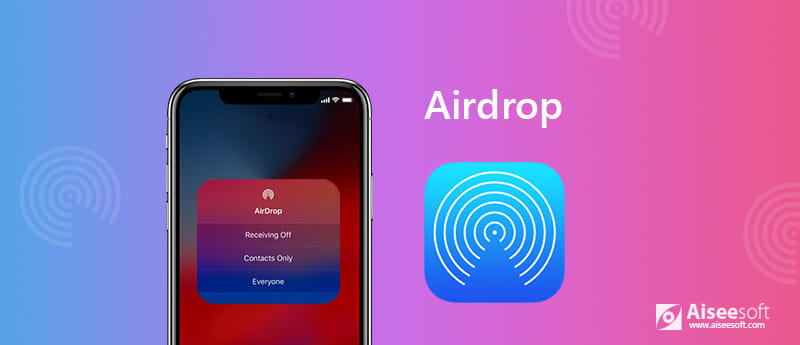
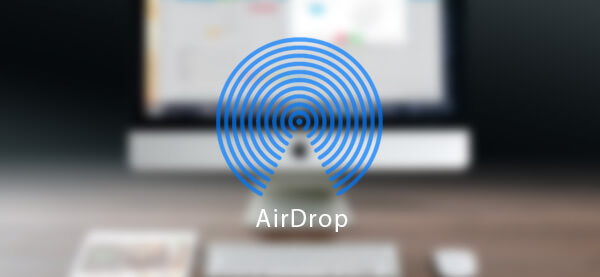
První věc, kterou se musíme naučit: co je AirDrop? AirDrop je služba ad hoc, kterou společnost Apple poskytuje pro operační systémy OS X a iOS. AirDrop, poprvé představený v Mac OS X Lion (OS X 10.7) a iOS 7, umožňuje přenos souborů mezi podporovanými počítači Macintosh a zařízeními iOS bez použití pošty nebo velkokapacitního paměťového zařízení.
S AirDrop můžete rychle a snadno přenášet soubory mezi zařízeními iOS a Mac, jak se vám líbí, jako je AirDrop iPhone do Mac, AirDrop iPhone pro Android, AirDrop Mac do iPadu a další. Používá Bluetooth LE pro vysílání, objevování a vyjednávání připojení a pro přenos dat Wi-Fi point-to-point. Pokud používáte Apple AirDrop na Mac / iPhone / iPad, můžete AirDrop fotografie, videa, kontakty, hlasové poznámky, umístění na mapě a cokoli jiného, co se objeví na listu Sdílet.
AirDrop používá Bluetooth k vytvoření sítě Wi-Fi typu peer-to-peer mezi zařízeními iOS a Mac, poté zařízení vytvoří firewall kolem připojení a odešle soubory pomocí šifrovací metody, což ve skutečnosti činí mnohem bezpečnější než přenos prostřednictvím e-mailu.
Když zapnete AirDrop, AirDrop automaticky detekuje zařízení podporovaná v okolí pomocí připojení Wi-Fi a odesílá soubory.
Protože AirDrop potřebuje pouze dobré Wi-Fi připojení k přenosu souborů mezi iPhone / iPad nebo Mac, je velmi rychlý a pohodlný. Samozřejmě najdete poměrně málo alternativ AirDrop pro iOS nebo Android, většina z nich by se spoléhala na Bluetooth nebo Near Field Communications (NFC), které jsou ve srovnání s připojením Wi-Fi relativně pomalé. Nejběžnějším způsobem sdílení souborů Apple je Sdílení souborů iTunes. Tam jsou také některé Přenos iOS software si můžete vybrat, což není omezeno Wi-Fi připojením nebo Bluetooth.
AirDrop nebude fungovat na všech počítačích Mac a na všech zařízeních se systémem iOS, takže než tuto funkci využijete, ujistěte se, že ji vaše zařízení Apple podporuje. AirDrop konkrétně podporují následující modely Mac:
MacBook Pro (pozdní 2008 nebo novější)
MacBook Air (pozdě 2010 nebo novější)
MacBook (pozdní 2008 nebo novější)
iMac (začátkem roku 2009 nebo novější)
Mac Mini nebo novější (polovina roku 2010 nebo novější)
Mac Pro
Pro iPhone budete potřebovat jedno z těchto zařízení používajících iOS 7 nebo novější:
iPhone 5 nebo novější
iPad Pro
iPad (4. generace) nebo novější
iPad mini nebo novější
iPod touch (5. generace) nebo novější
AirDrop vám umožňuje vybrat si mezi tím, zda jej povolíte pouze pro vaše kontakty nebo pro všechny. Kontakty vyžadují více starostí, protože vy i osoba, kterou chcete AirDrop, musíte přihlásit do iCloud a být mezi sebou v kontaktech. Zde jsou konkrétní kroky:
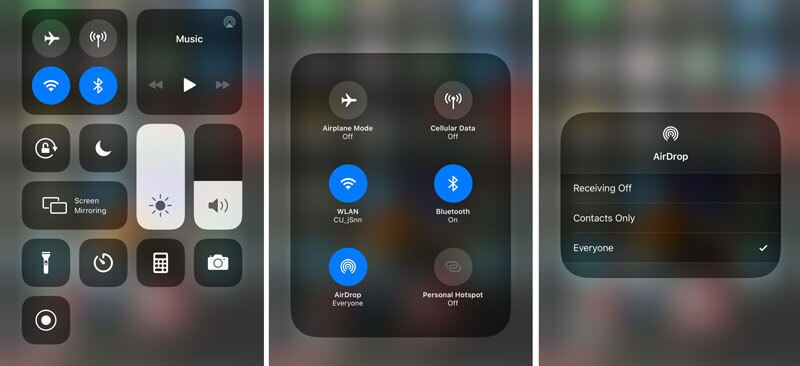
1. Posuňte se od spodní části obrazovky nahoru a otevřete Control Center.
2. Ujistěte se, že oba Bluetooth a Wi-Fi jsou aktivní. (iPhone se nemůže připojit k WiFi?)
3. Klepněte na Airdrop.
K dispozici jsou tři možnosti: Vypnuto, Pouze kontakty, Všichni. Klepněte na Kontakty pouze or Každý zapněte AirDrop pro iPhone / iPad.
Stejně jako AirDrop na iPhone / iPad, AirDrop na Macu vám také nabízí dvě možnosti, Pouze kontakty a Všichni. Chcete-li povolit AirDrop pouze pro Kontakty, ujistěte se, že jste se vy a osoba, kterou chcete používat AirDrop, přihlásili do iCloud a byli ve svých kontaktech.
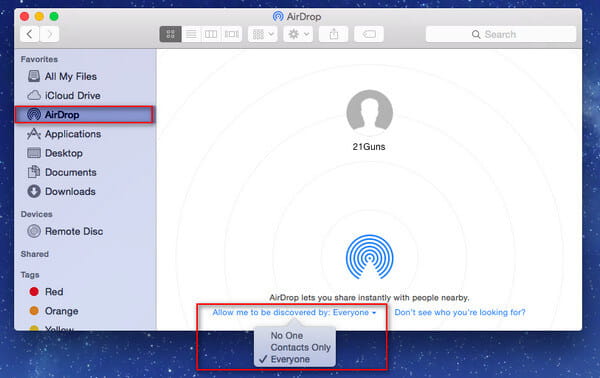
1. Spusťte Nálezce na počítači Mac.
2. V levé navigaci klikněte na AirDrop a zapněte Bluetooth a Wi-Fi.
3. V nastavení „Umožnit objevení podle“ jsou k dispozici tři možnosti. Vybrat pryč zakázat AirDrop, Kontakty pouze povolit své kontakty AirDrop počítače Mac. Klepněte na Každý pro příjem souboru ze všech AirDropů v okolí.
Pak můžete snadno přenos kontaktů z iPhone do Mac.
iPhone AirDrop vám umožňuje přenášet přílohy včetně fotografií, videí a dalších položek z jakékoli aplikace pro iPhone nebo iPad, která má zabudovaný list sdílení, a můžete je AirDrop přenášet z iPhone do Mac, iPhone do iPhone nebo iPhone do Mac, jak chcete. Jako příklad si vezměte AirDrop z iPhone do Mac, zde je průvodce krok za krokem:
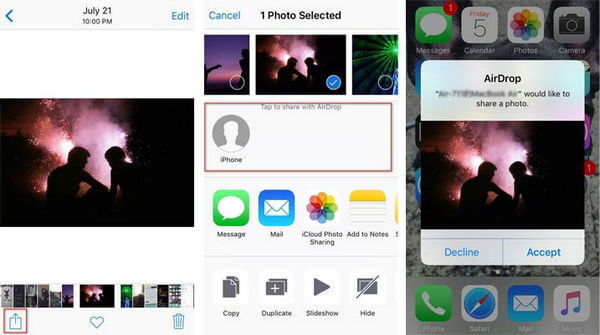
1. Ujistěte se, že jsou AirDrops na iPhone i Mac zapnuté.
2. Přejděte na soubor, který chcete odeslat pomocí AirDrop na vašem iPhone.
3. Klepněte na tlačítko Sdílet.
4. Klepněte na název Mac AirDrop.
5. Uživatelé Mac mohou dostávat oznámení AirDrop. Klikněte na tlačítko Přijmout a nyní jste úspěšně přenesli soubor z iPhone do Mac pomocí AirDrop.
AirDrop Mac usnadňuje Macu přenos souborů včetně fotografií, videí, kontaktů, zpráv a dalších souborů. Podle potřeby můžete AirDrop Mac do Mac nebo AirDrop Mac do iPhone / iPad. Chcete-li použít AirDrop pro Mac do iPhone, existuje několik metod, můžete použít jednoduchý drag and drop na Mac, použít místní nabídku nebo použít nejběžnější sdílený list. Vezměte si AirDrop z Mac pomocí listu Share jako příklad:

1. Ujistěte se, že zapnete Mac AirDrop a iPhone AirDrop.
2. Spusťte Finder na počítači Mac a najděte soubor, který chcete sdílet.
3. Klikněte na tlačítko Sdílet, obvykle vpravo nahoře.
4. Vyberte AirDrop.
5. Klikněte na obrázek iPhone, se kterým chcete sdílet.

AirDrop je jednou z nejvíce neúplných technologií společnosti Apple, že množství případů, kdy to prostě nefunguje pro absolutně žádný důvod, je naprosto rozzlobené. AirDrop nefunguje podle očekávání? Podívejte se na tyto časté dotazy a zjistěte, zda existuje odpověď, kterou očekáváte.
A: Jak jsme již zmínili, AirDrop není kompatibilní se všemi zařízeními iOS a Mac. Společnost Apple začlenila AirDrop do systémů iOS 7 a Mac OS X Lion (OS X 10.7), aby zjednodušil proces sdílení souborů mezi uživateli iPhone v okolí. Existují také některé požadavky na firmware. Než se tedy rozhodnete používat AirDrop ve vašem iPhone / Mac, zkontrolujte požadavky AirDrop a ujistěte se, že je podporován. Například i když lze iOS 7 nainstalovat na iPhone 4S a iPad 2, některé funkce v nejnovějším firmwaru nejsou k dispozici. AirDrop je jednou z těchto funkcí, které jsou dostupné pouze pro iPhone 5 nebo novější. Proto iPhone 4S nebo iPad 2 nemohou AirDrop.
Odpověď: AirDrop vyžaduje připojení Bluetooth i Wireless. Zkontrolujte každou službu v Nastavení a ujistěte se, že jsou obě zapnuté. Nebo jednoduše přejeďte prstem z dolní části obrazovky nahoru a zapněte je klepnutím na ikonu v Ovládacím centru. Jednoduše zapnutí Bluetooth a Wi-Fi však nemusí AirDrop aktivovat. Druhou ověřenou službou je samotná služba AirDrop. Ikonu AirDrop najdete také v Control Center.
Pokud nic z toho nepomůže, nejlepší akcí, kterou byste mohli udělat, je podržet tlačítko napájení a posunutím vypnout zařízení, restartujte zařízení iOS. Systém iOS inicializuje všechny softwarové a systémové soubory a zařízení je připraveno k opětovnému přijetí příkazů. Faktem je, že mnoho problémů se systémem iOS lze vyřešit jednoduše vypnutím zařízení a AirDrop není výjimkou.
Odpověď: Úspěšné zapnutí AirDrop pro iPhone / Mac, stále existuje velká šance, že se uživatel, kterého chcete AirDrop zobrazit, nezobrazí. Pokud k tomu dojde, je třeba zkontrolovat několik věcí:
1. Základní problém: ujistěte se, že je AirDrop na obou vašich zařízeních zapnutý.
2. Zkontrolujte vzdálenost mezi vašimi zařízeními. AirDrop používá vyhledávání Bluetooth, takže se ujistěte, že zařízení, které se pokoušíte AirDrop, je do 30 metrů (9 metrů) od vašeho. V případě potřeby přesuňte zařízení blíže k sobě, abyste zlepšili příjem Bluetooth.
3. Je AirDrop nastaven pouze na Kontakty? Pouze kontakt AirDrop na Mac / iPhone umožňuje přenášet soubory s uživateli iOS, které jsou uloženy ve vašem kontaktu a mají na svých zařízeních zaregistrován platný Apple ID. Aby kontakty fungovaly pouze, musí mít vaše zařízení iOS zaregistrováno platné Apple ID a musí být také přihlášeno do iCloud. Vzhledem k tomu, že zabezpečení by mělo být nejdůležitější, doporučuje se použít výběr pouze kontaktů, kdykoli je to možné. Pokud však máte potíže s připojením k jiným zařízením iOS pomocí AirDrop nebo nemáte příjemce AirDrop jako kontakt, měli byste pomocí výběru Všichni vyloučit jakékoli problémy se softwarem, které brání AirDrop v komunikaci.
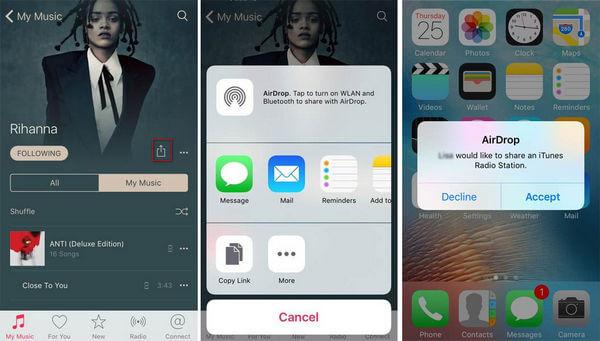
Odpověď: Můžete bezdrátově odesílat fotografie, videa, webové stránky a některé další soubory AirDrop. Pro lidi, kteří mohou najít tlačítko sdílení AirDrop dostupné v hudební aplikaci pro iPhone, vám AirDrop neumožňuje přenést přehrávaný hudební soubor do jiného iPhone nebo Mac. Můžete narazit na některé návody, které vám řeknou, jak hudbu AirDrop používat, ale faktem je, že může AirDrop pouze odkazovat na interpreta nebo na album, ale ne na skutečnou píseň. Jak již bylo řečeno, můžete mít stále povoleno hudební soubory AirDrop pro iPhone / Mac pomocí hudebních nástrojů třetích stran.
Pokud potřebujete sdílení hudby, existují lepší způsoby, jak to udělat přenos hudby z iPhone do iPhone.
AirDrop umožňuje uživatelům iOS 7 sdílet širokou škálu souborů se svými přáteli a rodinou. Zde je seznam věcí, které můžete sdílet s ostatními uživateli zařízení iPhone, iPad nebo iPod touch pomocí AirDrop:
Fotky
Videa
Kontakty
Vkladní knížky
Poznámky
Hlasové poznámky
Webové adresy URL
Odkazy na stránky aplikací (App Store)
Pokyny k mapám
Poznámka: U souborů, které nemůžete sdílet pomocí AirDrop, můžete vždy najít jiné nástroje pro přenos iOS. Můžete například použít iTunes Nebo některé Alternativy iTunes pro přenos souborů Apple.